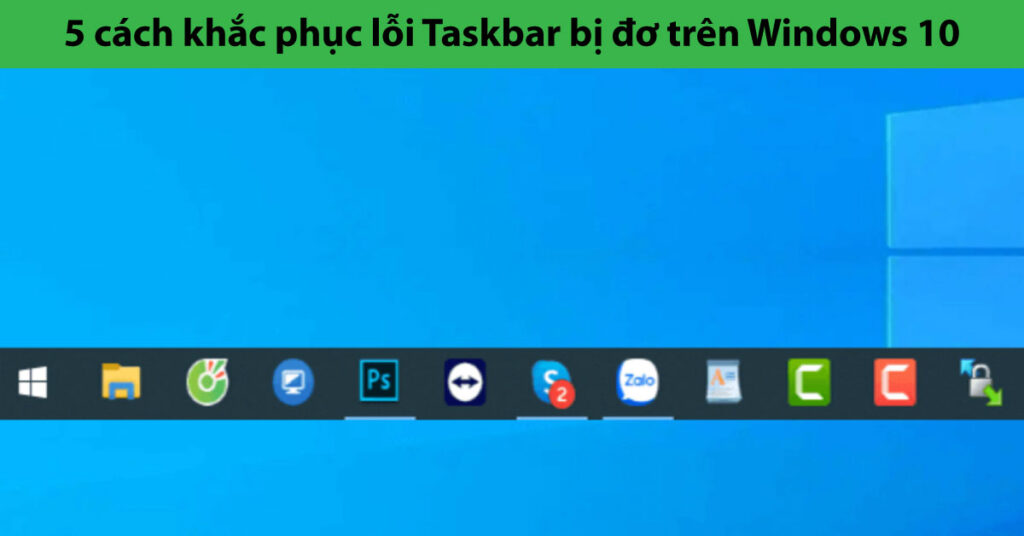Thanh Taskbar là một thành phần cực kỳ quan trọng trên giao diện Windows 10. Nó giúp người dùng truy cập nhanh các ứng dụng, menu Start và các thông báo hệ thống. Tuy nhiên, tình trạng thanh taskbar bị đơ, không phản hồi là một lỗi khá phổ biến. Nó gây ra không ít khó chịu và cản trở công việc cho người dùng tại Hà Nội, Việt Nam. Khi thanh taskbar bị đơ, bạn không thể nhấp vào các biểu tượng, mở ứng dụng hay xem thông báo. Bài viết này sẽ hướng dẫn chi tiết 5 cách khắc phục hiệu quả nhất vấn đề này trên Windows 10. Giúp bạn nhanh chóng lấy lại sự ổn định cho thanh Taskbar và làm việc hiệu quả hơn.
Nguyên Nhân Phổ Biến Khiến Thanh Taskbar Bị Đơ, Không Phản Hồi
Có nhiều nguyên nhân khác nhau có thể dẫn đến tình trạng thanh taskbar bị đơ trên Windows 10. Một trong những nguyên nhân phổ biến nhất là do Windows Explorer bị treo hoặc gặp lỗi. Windows Explorer là tiến trình quản lý giao diện người dùng, bao gồm cả thanh Taskbar quan trọng. Các ứng dụng bên thứ ba không tương thích hoặc gây xung đột với hệ thống cũng có thể là thủ phạm. Đặc biệt là các ứng dụng can thiệp vào giao diện hoặc tùy biến thanh Taskbar một cách không chính thống.
Driver đồ họa bị lỗi thời hoặc không tương thích cũng đôi khi gây ra các vấn đề hiển thị. Nó ảnh hưởng đến khả năng phản hồi của thanh Taskbar và các thành phần giao diện khác. Máy tính bị nhiễm virus hoặc phần mềm độc hại (malware) cũng là một khả năng không thể bỏ qua. Chúng có thể chạy ngầm, chiếm dụng tài nguyên và gây ra các lỗi hệ thống bất thường. Ngoài ra, các file hệ thống Windows bị hỏng hoặc lỗi sau khi cập nhật không thành công. Nó cũng có thể là nguyên nhân sâu xa khiến thanh taskbar bị đơ và không hoạt động được bình thường.
Các Bước Kiểm Tra và Khắc Phục Nhanh Ban Đầu
Trước khi đi vào các giải pháp phức tạp hơn, hãy thử những bước kiểm tra và khắc phục nhanh sau. Chúng có thể giúp bạn giải quyết vấn đề thanh taskbar bị đơ một cách tạm thời hoặc nhanh chóng.
1. Khởi Động Lại Windows Explorer: Giải pháp “kinh điển” và nhanh chóng
Đây là cách khắc phục nhanh và thường hiệu quả nhất khi thanh Taskbar hoặc giao diện Windows bị treo. Windows Explorer là tiến trình quản lý chính cho Taskbar, Start Menu và File Explorer trên máy.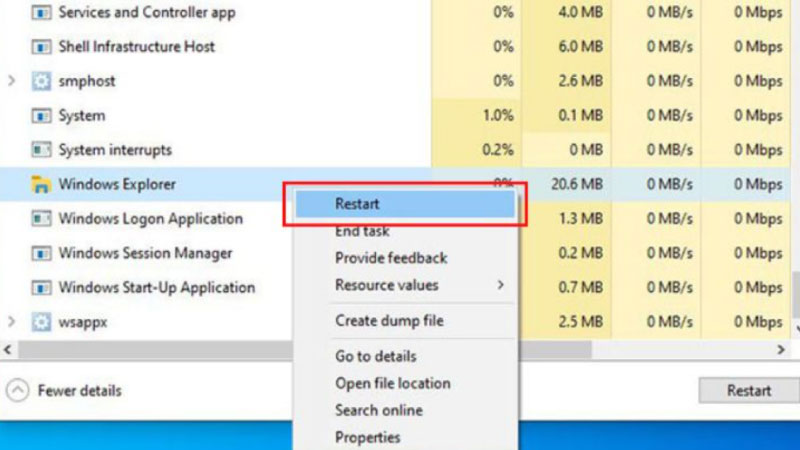
- Các bước thực hiện:
- Nhấn tổ hợp phím Ctrl + Shift + Esc để mở Task Manager (Trình quản lý Tác vụ).
- Trong cửa sổ Task Manager, nếu bạn đang ở chế độ xem đơn giản, hãy nhấp vào “More details”.
- Chuyển sang tab “Processes” (Tiến trình).
- Cuộn xuống và tìm tiến trình có tên là “Windows Explorer” trong danh sách các tiến trình.
- Nhấp chuột phải vào “Windows Explorer” và chọn “Restart” (Khởi động lại) từ menu ngữ cảnh.
Màn hình có thể nháy đen một chút, sau đó Windows Explorer sẽ tự khởi động lại. Thao tác này thường giúp thanh Taskbar hoạt động trở lại bình thường nếu lỗi chỉ là tạm thời. Đây là cách xử lý nhanh khi thanh taskbar bị đơ mà không cần khởi động lại toàn bộ máy.
2. Khởi Động Lại Máy Tính (Restart PC): Cách đơn giản nhưng hiệu quả
Nếu việc khởi động lại Windows Explorer không giải quyết được vấn đề thanh taskbar bị đơ hoàn toàn. Một giải pháp đơn giản khác nhưng đôi khi lại rất hiệu quả là khởi động lại toàn bộ máy tính. Việc này giúp làm mới tất cả các tiến trình hệ thống, driver và dịch vụ đang chạy. Nó có thể khắc phục được các xung đột phần mềm tạm thời hoặc các lỗi nhỏ đang gây ra sự cố.
Bạn có thể sử dụng tổ hợp phím Ctrl + Alt + Delete, sau đó chọn biểu tượng nguồn. Rồi chọn “Restart” (Khởi động lại) nếu Taskbar và menu Start không hoạt động để thao tác. Hoặc nếu chuột vẫn hoạt động, bạn có thể thử nhấn phím Windows. Dùng phím mũi tên để di chuyển đến biểu tượng nguồn và chọn “Restart” một cách dễ dàng. Hãy kiên nhẫn chờ máy tính khởi động lại hoàn toàn và kiểm tra xem thanh Taskbar đã hoạt động ổn định.
5 Cách Khắc Phục Lỗi Thanh Taskbar Bị Đơ Chi Tiết
Nếu các cách khắc phục nhanh trên không hiệu quả, bạn có thể cần đến các giải pháp sâu hơn sau:
1. Sử Dụng Command Prompt hoặc PowerShell – Khắc phục thanh taskbar bị đơ
Đôi khi, các thành phần của Taskbar có thể bị lỗi đăng ký với hệ thống Windows của bạn. Việc đăng ký lại chúng bằng các lệnh trong Command Prompt hoặc PowerShell có thể khắc phục được. Đây là một giải pháp kỹ thuật hơn một chút nhưng thường mang lại hiệu quả khá cao đó.
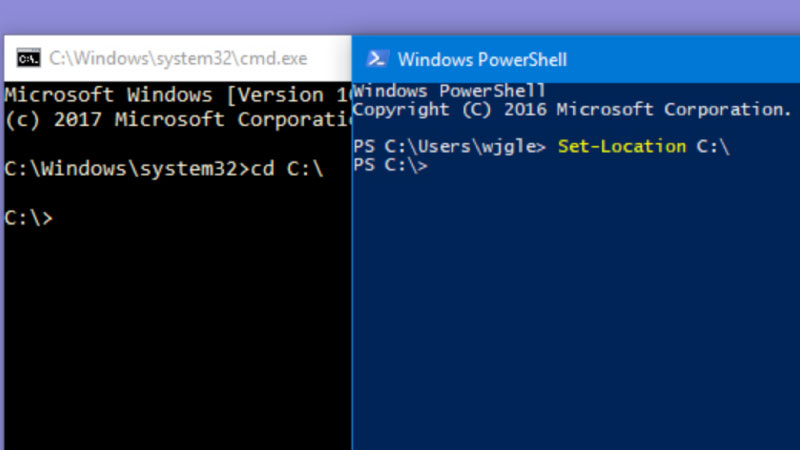
- Cách thực hiện với PowerShell (khuyến nghị):
- Nhấn tổ hợp phím Windows + X và chọn “Windows PowerShell (Admin)” từ menu hiện ra. (Hoặc tìm PowerShell, chuột phải chọn “Run as administrator”).
- Trong cửa sổ PowerShell màu xanh, sao chép và dán (hoặc gõ chính xác) lệnh sau: Get-AppXPackage -AllUsers | Foreach {Add-AppxPackage -DisableDevelopmentMode -Register “$($_.InstallLocation)\AppXManifest.xml”}
- Nhấn Enter để thực thi lệnh. Chờ đợi quá trình hoàn tất (có thể có vài dòng báo lỗi màu đỏ, thường không đáng ngại).
- Sau khi lệnh chạy xong, hãy khởi động lại máy tính của bạn để kiểm tra lại Taskbar.
Lệnh này sẽ cố gắng đăng ký lại tất cả các ứng dụng Universal Windows Platform (UWP). Bao gồm cả các thành phần liên quan đến thanh Taskbar và Start Menu trên hệ thống Windows.
2. Quét Virus/Malware Toàn Diện Để Loại Trừ Phần Mềm Độc Hại
Máy tính bị nhiễm virus hoặc các loại phần mềm độc hại (malware) khác có thể hoạt động rất chậm. Chúng thường chạy ngầm, chiếm dụng tài nguyên hệ thống và có thể gây ra lỗi thanh taskbar bị đơ. Hãy sử dụng một phần mềm diệt virus uy tín, cập nhật đầy đủ (Windows Defender tích hợp sẵn hoặc bên thứ ba). Sau đó thực hiện quét toàn bộ hệ thống (Full Scan) để tìm và loại bỏ các mối đe dọa.
Đảm bảo rằng phần mềm diệt virus của bạn và cơ sở dữ liệu nhận dạng virus đã được cập nhật. Việc này giúp nó có thể phát hiện và loại bỏ các loại malware mới nhất một cách hiệu quả. Quá trình quét toàn bộ hệ thống có thể mất khá nhiều thời gian tùy thuộc vào dung lượng ổ cứng. Hãy kiên nhẫn chờ đợi cho đến khi hoàn tất quá trình quét và xử lý các mối đe dọa. Sau khi loại bỏ malware, hãy khởi động lại máy tính và kiểm tra xem Taskbar đã hoạt động bình thường.
3. Kiểm Tra và Gỡ Bỏ Các Ứng Dụng Gây Xung Đột Với Taskbar – Khắc phục thanh taskbar bị đơ
Một số ứng dụng bên thứ ba, đặc biệt là các công cụ tùy biến giao diện hoặc các tiện ích hệ thống. Chúng có thể không tương thích hoàn toàn với Windows 10 hoặc gây xung đột với thanh Taskbar. Nếu bạn nhận thấy thanh taskbar bị đơ ngay sau khi cài đặt một phần mềm mới nào đó. Rất có thể phần mềm đó chính là nguyên nhân gây ra lỗi không mong muốn cho hệ thống.
- Cách kiểm tra và gỡ bỏ:
- Hãy thử nhớ lại xem bạn đã cài đặt ứng dụng nào mới gần đây trước khi lỗi xuất hiện.
- Vào Settings (Cài đặt) > Apps (Ứng dụng) > Apps & features (Ứng dụng và tính năng).
- Tìm đến ứng dụng đáng ngờ trong danh sách, chọn nó và nhấn nút “Uninstall” (Gỡ cài đặt).
- Làm theo các bước hướng dẫn để gỡ bỏ hoàn toàn ứng dụng đó khỏi máy tính của bạn.
- Khởi động lại máy tính và kiểm tra xem Taskbar đã hoạt động trở lại bình thường hay chưa.
Nếu việc gỡ bỏ một ứng dụng cụ thể khắc phục được lỗi, hãy tránh cài đặt lại nó. Hoặc tìm kiếm một phiên bản khác tương thích hơn hoặc một phần mềm thay thế tốt hơn.
4. Cập Nhật Windows và Driver Lên Phiên Bản Mới Nhất – Khắc phục thanh taskbar bị đơ
Các bản cập nhật Windows thường bao gồm các bản vá lỗi, cải thiện hiệu năng và tính tương thích. Driver phần cứng bị lỗi thời hoặc không tương thích cũng có thể gây ra lỗi thanh taskbar bị đơ. Do đó, việc đảm bảo Windows và các driver quan trọng luôn được cập nhật là rất cần thiết.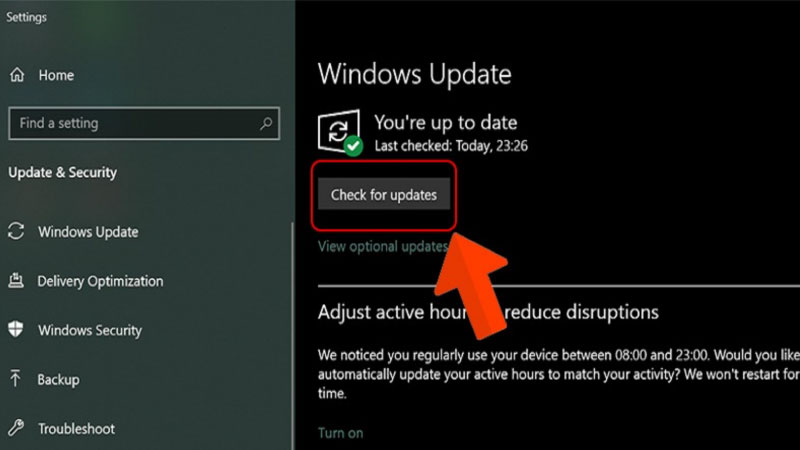
- Cập nhật Windows:
- – Vào Settings > Update & Security (Cập nhật & Bảo mật) > Windows Update.
- – Nhấn nút “Check for updates” (Kiểm tra bản cập nhật).
- – Tải về và cài đặt tất cả các bản cập nhật có sẵn (bao gồm cả các bản cập nhật tùy chọn).
- Cập nhật Driver (đặc biệt là driver đồ họa):
- – Mở Device Manager (Windows + X > Device Manager).
- – Tìm đến các mục như “Display adapters” (Bộ điều hợp hiển thị), “System devices” (Thiết bị hệ thống).
- – Chuột phải vào thiết bị, chọn “Update driver” > “Search automatically for drivers”.
- – Cách tốt nhất là tải driver mới nhất từ website nhà sản xuất laptop hoặc nhà sản xuất linh kiện.
Sau khi cập nhật xong, hãy khởi động lại máy tính để áp dụng các thay đổi vừa thực hiện.
5. Tạo Tài Khoản Người Dùng Mới (User Account) Để Kiểm Tra
Đôi khi, lỗi thanh taskbar bị đơ có thể chỉ xảy ra với một tài khoản người dùng cụ thể. Nguyên nhân có thể do hồ sơ (profile) của tài khoản đó bị lỗi hoặc xung đột cài đặt. Để kiểm tra, bạn có thể thử tạo một tài khoản người dùng mới trên máy tính của mình.
- Cách tạo tài khoản người dùng mới:
- Vào Settings (Cài đặt) > Accounts (Tài khoản) > Family & other users (Gia đình & người dùng khác).
- Nhấp vào “Add someone else to this PC” (Thêm người khác vào PC này).
- Làm theo các bước hướng dẫn để tạo một tài khoản người dùng cục bộ mới (Local Account). (Bạn có thể không cần đăng nhập tài khoản Microsoft ở bước này).
- Sau khi tạo xong, hãy đăng xuất khỏi tài khoản hiện tại và đăng nhập vào tài khoản mới.
- Kiểm tra xem thanh Taskbar có hoạt động bình thường trên tài khoản mới này hay không.
Nếu Taskbar hoạt động tốt trên tài khoản mới, điều đó có nghĩa là hồ sơ người dùng cũ của bạn. Nó đã bị lỗi và bạn có thể cần chuyển dữ liệu sang tài khoản mới để sử dụng.
Kết Luận
Tình trạng thanh taskbar bị đơ trên Windows 10 thực sự gây ra nhiều bất tiện cho người dùng. Tuy nhiên, với các phương pháp khắc phục chi tiết được chia sẻ trong bài viết này rồi đó. Bạn hoàn toàn có thể tự mình chẩn đoán và giải quyết hầu hết các nguyên nhân phổ biến. Từ việc khởi động lại Windows Explorer đơn giản đến việc đăng ký lại Taskbar bằng PowerShell. Hay kiểm tra driver, quét virus và quản lý ứng dụng đều là những giải pháp hiệu quả nên thử.
Hãy kiên nhẫn thực hiện từng bước một, bắt đầu từ những cách đơn giản nhất được gợi ý. Nếu vấn đề vẫn tiếp diễn sau khi đã thử mọi cách, việc tạo tài khoản người dùng mới. Hoặc thậm chí là khôi phục hệ thống (System Restore) có thể là giải pháp cuối cùng bạn cần đến. Việc duy trì một hệ thống Windows 10 ổn định, không lỗi giúp bạn làm việc, học tập hiệu quả hơn. Chúc bạn sớm khắc phục thành công lỗi thanh taskbar bị đơ và có trải nghiệm mượt mà!